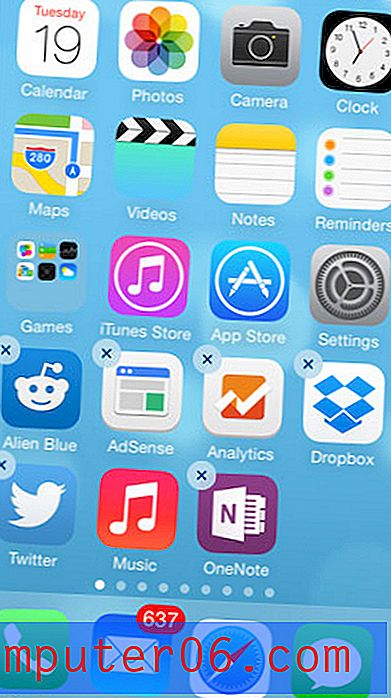Hvordan installere en utvidelse i Microsoft Edge
Nettleser har kommet mye siden Internett først oppnådde utbredt bruk, og det er mange ting du kan gjøre med en standard nettleserinstallasjon. Men det er også mye mer du kan gjøre, og du kan ofte integrere favorittjenestene dine på veldig nyttige måter i nettleser som Microsoft Edge.
Mye av dette er mulig med bruk av utvidelser, som er apper som du installerer gjennom Microsoft Store som gir deg litt ekstra funksjonalitet. Opplæringen vår nedenfor viser deg hvordan du søker etter og installerer en utvidelse i Microsoft Edge.
Hvordan få utvidelser for Microsoft Edge
Trinnene i denne artikkelen ble utført på Windows 10, i Microsoft Edge-nettleseren. Denne guiden skal vise deg hvordan du finner og installerer en utvidelse for Microsoft Edge fra Microsoft Store.
Trinn 1: Start Microsoft Edge-nettleseren.
Trinn 2: Velg Innstillinger og mer øverst til høyre i vinduet.

Trinn 3: Velg alternativet Utvidelser nederst i denne menyen.
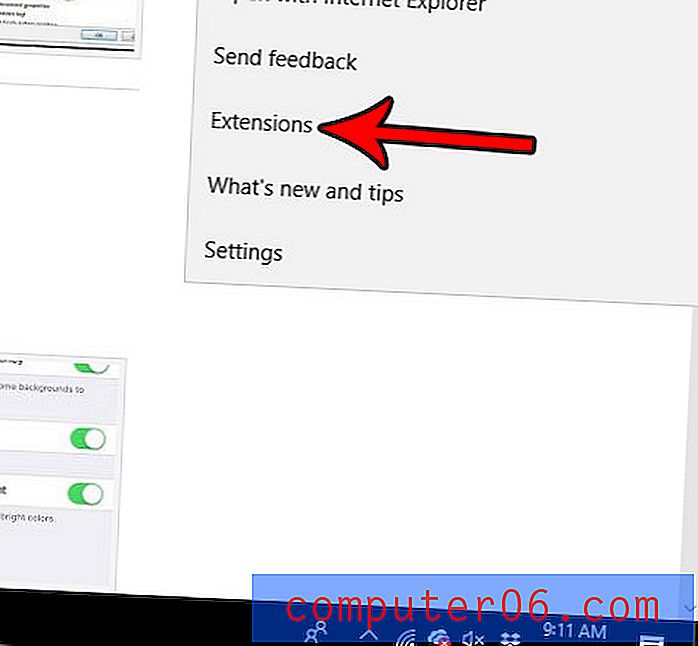
Trinn 4: Klikk på Get extensions from Store- alternativet.
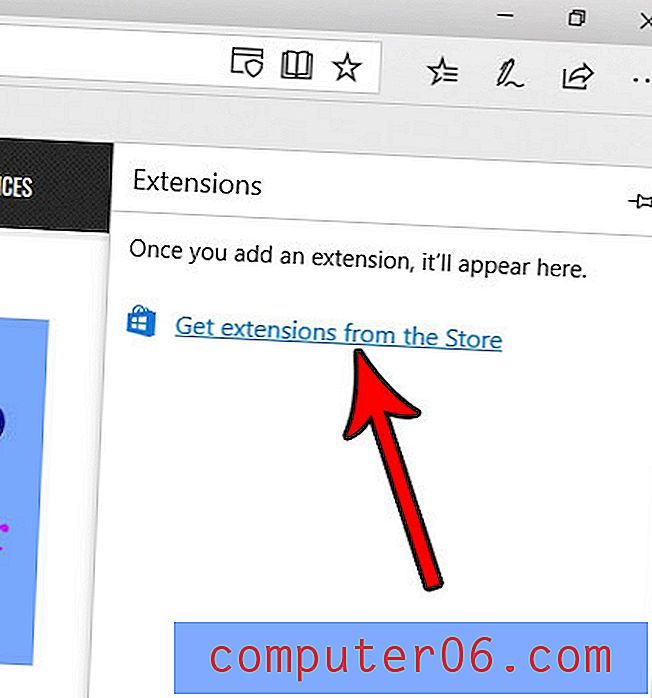
Trinn 5: Bla gjennom butikken og klikk på en utvidelse du vil installere. Vær oppmerksom på at mange av disse er gratis, men noen kan kreve at du har et annet program eller abonnement for å få alle finessene til utvidelsen.
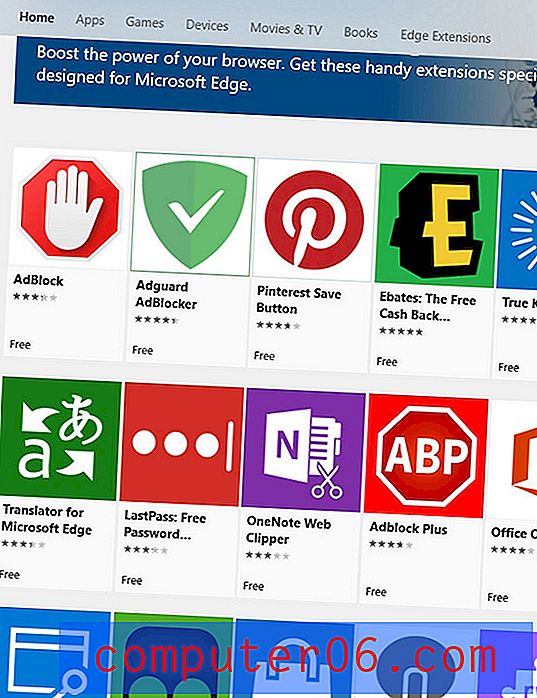
Trinn 6: Klikk på den blå Get- knappen for å installere utvidelsen.
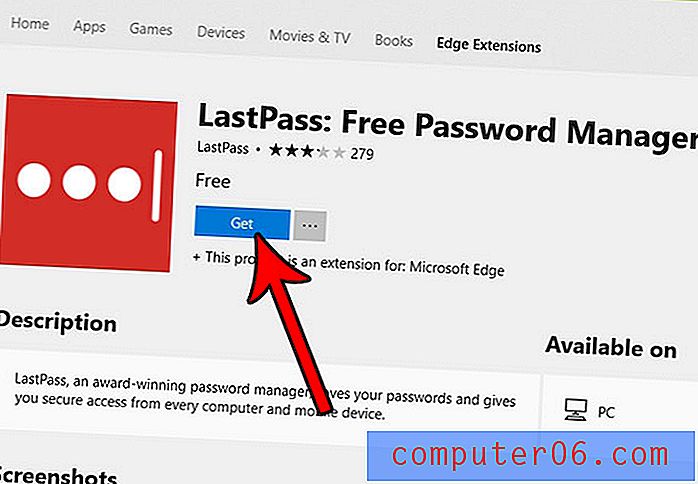
Trinn 7: Klikk på Start- knappen når utvidelsen er ferdig installert. Du kan deretter fortsette med å konfigurere og bruke utvidelsen.
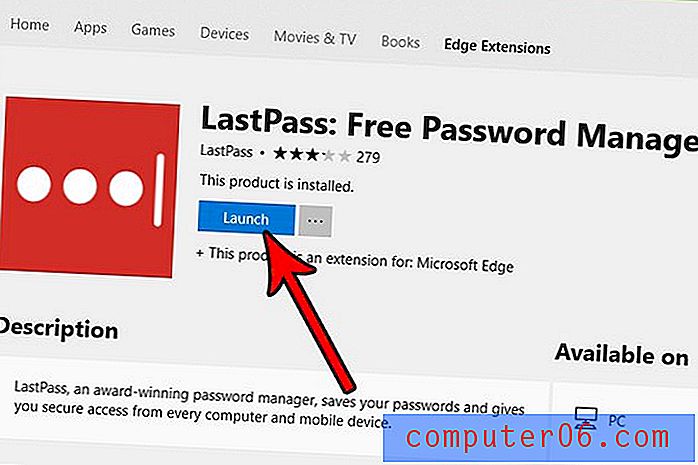
Har du lagt merke til at søk du utfører i adressefeltet øverst i Edge-vinduet ikke blir utført i søkemotoren du ønsker? Finn ut hvordan du bytter standardsøkemotor i Microsoft Edge og bruk hvilken søkemotor du vil ha i stedet.